win10系统设置xbox控制台屏幕截图快捷键的方法
时间:2023-10-31 15:25:58作者:极光下载站人气:74
大家在操作Win10电脑的时候,会进行xbox控制台的设置,在电脑将xbox控制台启用的话,有的游戏就能正常的发送游戏邀请,或者是正常的接收邀请通知,那么设置xbox控制台只需要进入到游戏的设置页面中进行启用,在进行游戏运行的时候,想要更好的体验游戏,那么就可以通过快捷键进行快速的操作,比如进行屏幕截图或者是录制以及开始录制、停止录制等快捷键使用,还可以设置打开xbox控制台快捷键等,在win10中关于由于相关的快捷键都是系统自带的,你可以根据自己的需求进行自定义修改,下方是关于如何使用win10系统修改xbox控制台快捷键的具体操作方法,如果你需要的情况下可以看看方法教程。
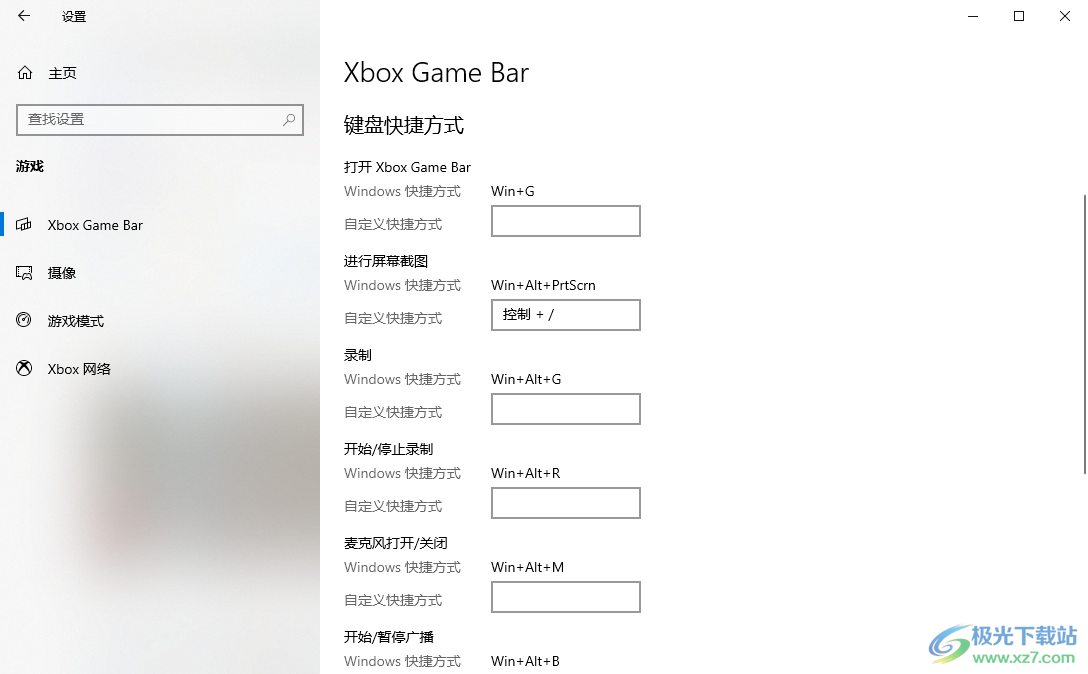
方法步骤
1.直接将左下角的开始菜单图标点击打开,然后在该窗口中左下角的位置点击齿轮状的图标进入。
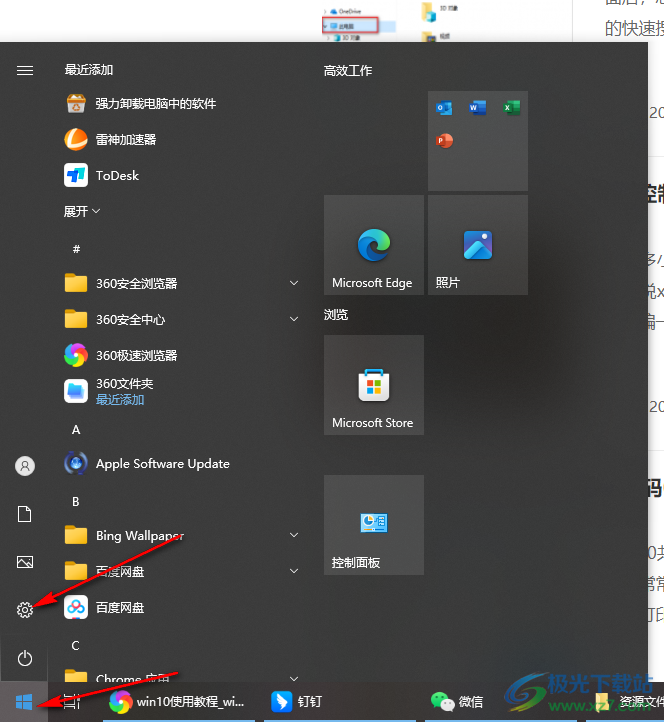
2.进入到设置窗口中,在该窗口中找到【游戏】功能,我们可以将【游戏】功能选项进行点击进入。
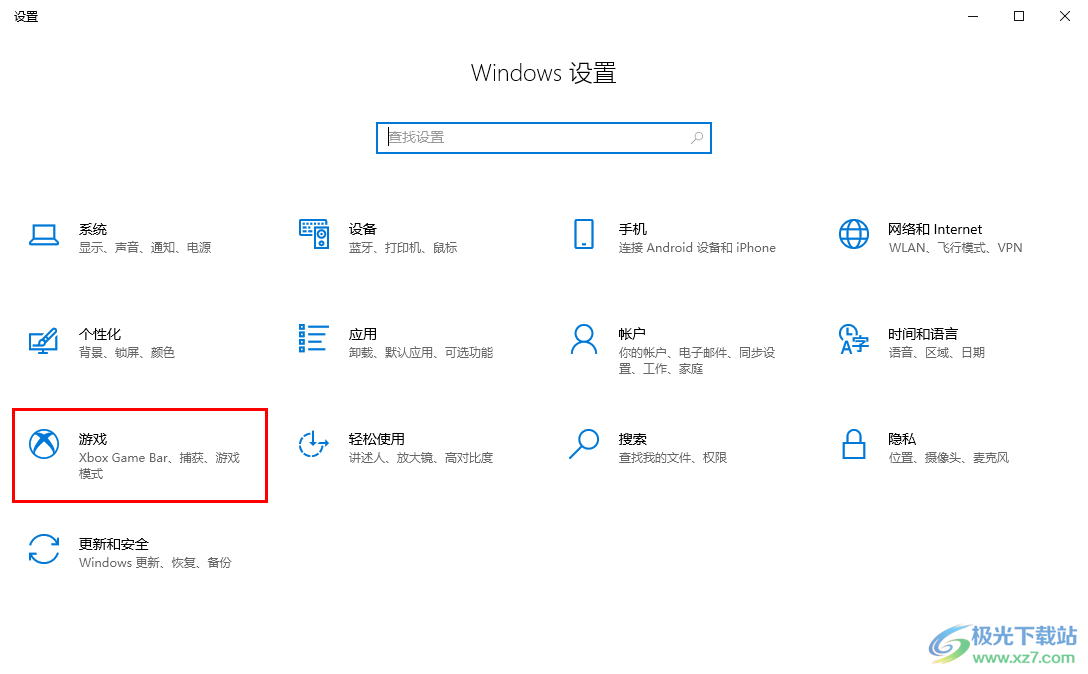
3.随后,即可打开xbox控制台页面,在该页面的右侧位置就可以看到相关的键盘快捷方式选项。
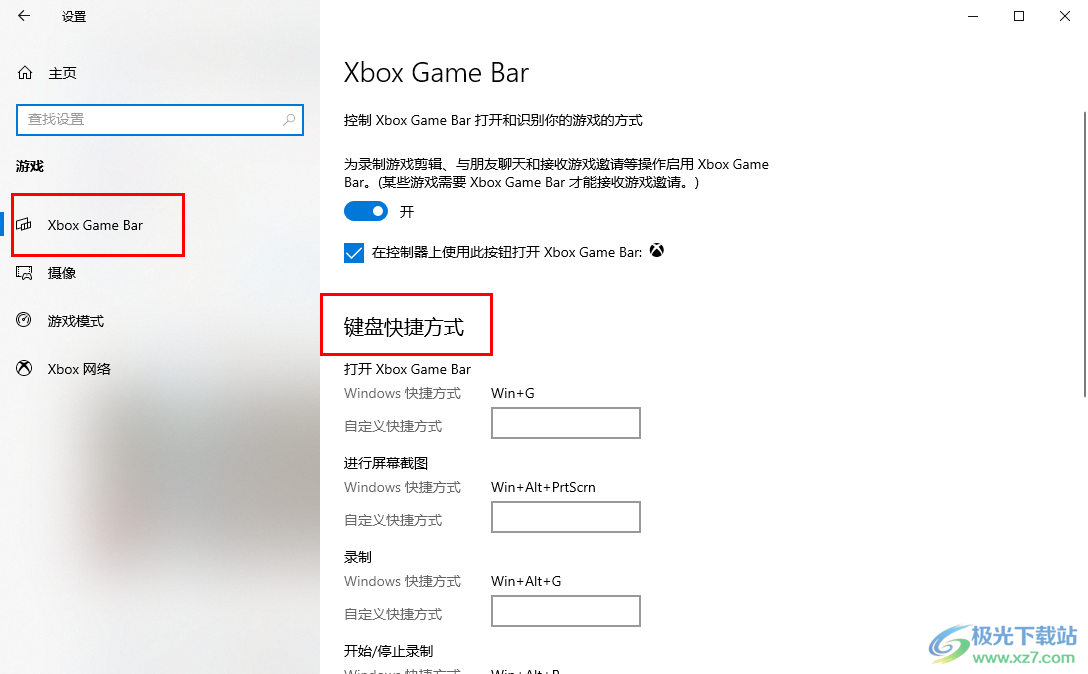
4.你可以根据自己的需求进行更改快捷键,比如将【进行屏幕截图】的快捷键进行更改,那么将鼠标光标定位到框中。
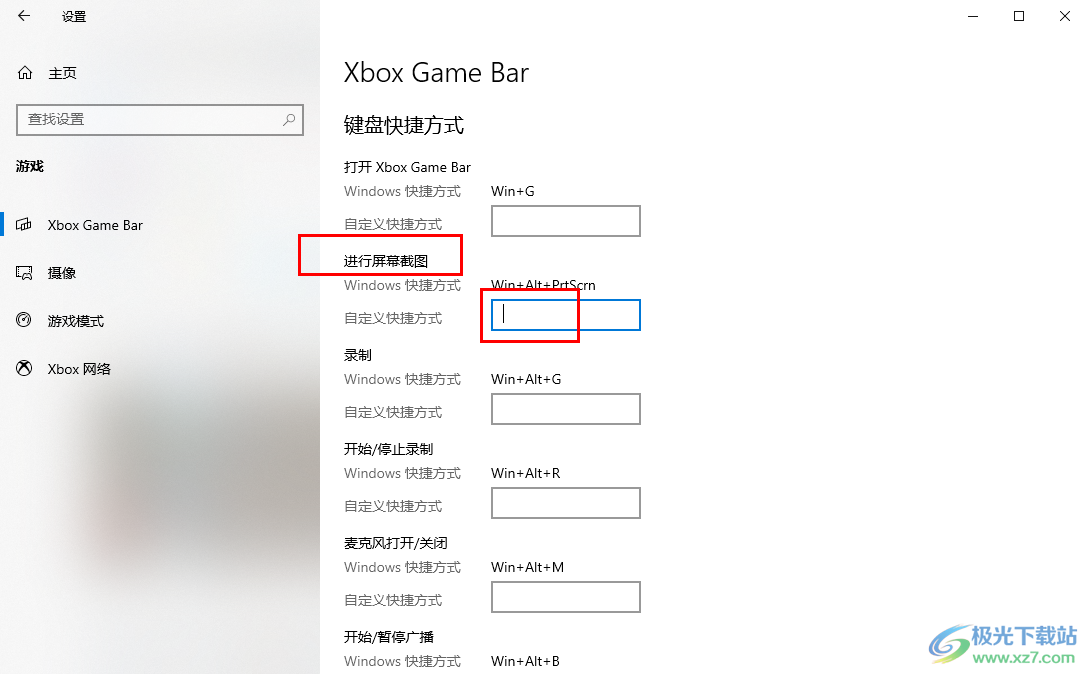
5.之后根据自己的设置需求,在键盘上按下需要设置为快捷键的按键就好了,如图所示。
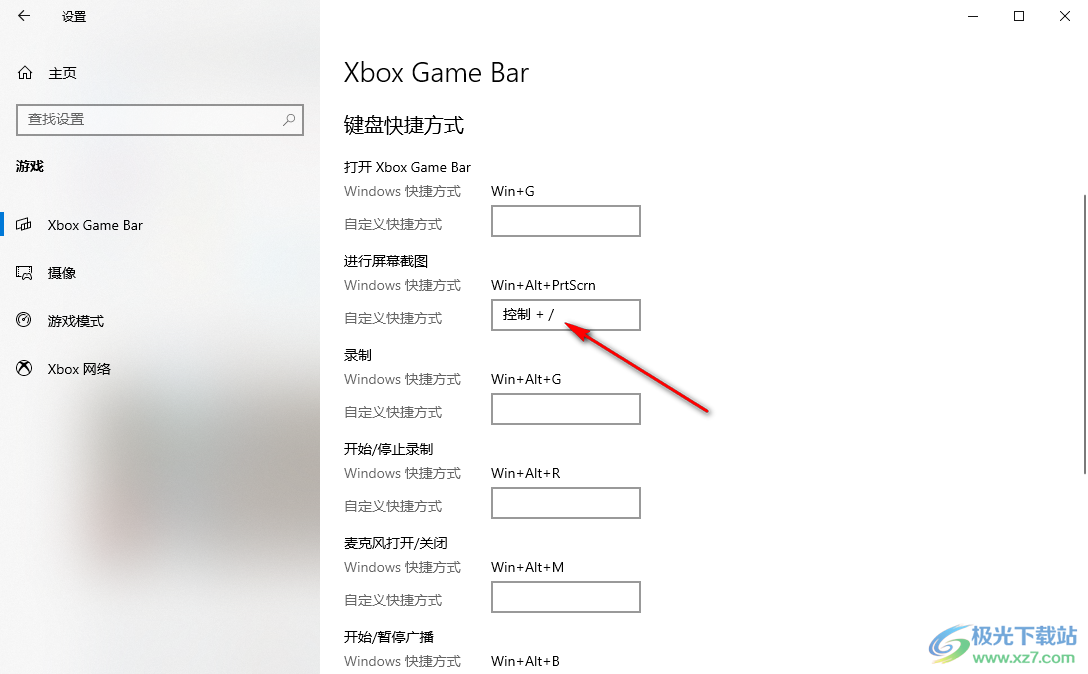
以上就是关于如何使用win10修改快捷键的具体操作方法,当你想要在该电脑中进行游戏的运行,那么为了更好的运行游戏,可以设置截图、录制以及打开xbox控制台等快捷键进行操作,设置方法十分的简单,感兴趣的话可以操作试试。

大小:4.00 GB版本:64位单语言版环境:Win10
- 进入下载
热门阅览
- 1百度网盘分享密码暴力破解方法,怎么破解百度网盘加密链接
- 2keyshot6破解安装步骤-keyshot6破解安装教程
- 3apktool手机版使用教程-apktool使用方法
- 4mac版steam怎么设置中文 steam mac版设置中文教程
- 5抖音推荐怎么设置页面?抖音推荐界面重新设置教程
- 6电脑怎么开启VT 如何开启VT的详细教程!
- 7掌上英雄联盟怎么注销账号?掌上英雄联盟怎么退出登录
- 8rar文件怎么打开?如何打开rar格式文件
- 9掌上wegame怎么查别人战绩?掌上wegame怎么看别人英雄联盟战绩
- 10qq邮箱格式怎么写?qq邮箱格式是什么样的以及注册英文邮箱的方法
- 11怎么安装会声会影x7?会声会影x7安装教程
- 12Word文档中轻松实现两行对齐?word文档两行文字怎么对齐?
网友评论